软件介绍
WPS2023体验版是一款好用的在线office文档办公软件,一款能够让每一个用户都能在这里一站式体验最简单的文档编辑方式,这里完美支持多种主流的格式,兼容Word、Excel、PPT等等,让用户可以在这里一站式实现最简单的文档编辑方式,并且还支持PDF文档的编辑与格式转换集成思维导图、流程图、表单等功能。
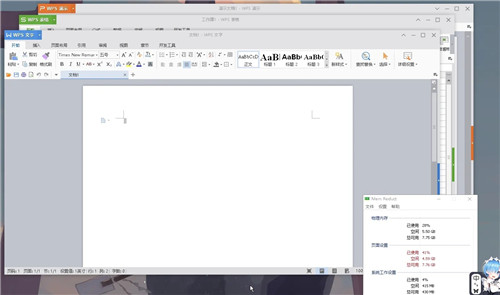
WPS2023体验版纯净版干净清爽,用户可以在软件中体验全新的云端高效办公方式,这里有着不一样的云端数据备份恢复,用户可以在这里一站式完成本地文件的数据恢复,使用起来更简单。
软件特色
1、不同的终端设备/系统,拥有相同的文档处理能力
2、无需重复收发文件,多人同时查看与编辑,还能保留编辑记录
3、云端自动同步文档,记住工作状态,登录相同账号,切换设备也无碍工作
4、兼容Word、Excel、PPT三大办公组件的不同格式,支持PDF文档的编辑与格式转换集成思维导图、流程图、表单等功能
软件亮点
·支持多种文档格式
·多端覆盖,免费下载
·云服务让你高效云办公
·内嵌云文档,客户端也能多人协作
·界面设计焕然一新,多种皮肤随心选
WPS2023体验版使用说明
1、Office文档格式
文字:多了一个智能全文排版
可以在线预览,修改生成样式,直接保存
演示:设计里面的模板应用、一键美化简直最爱,输入内容后,可以直接套用
表格:智能分析,只需给出数据表,它会自动从多个维度解读,再也不用担心不会作图,不会分析数据了。
PDF:不需另外下载PDF阅读器,支持直接修改
2、在线文档格式
轻文档:共享协作利器,支持插入可编辑的思维导图,电子表格,链接外部内容等
轻表格:在线协作处理,支持数据透视表,一键出图,很少有共享表格能做到这个!
表单:报名登记,在线测评,考勤打卡,投票评选,作业回收,问卷调查,发工资条.....只要是关于信息收集及分发的,基本都在这了。
3、应用服务
轻维表:比轻表格更适合在线协作跟进的表格
思维导图:帮你梳理知识,更有超多模板一键套用!
流程图:想做领导?就得先学会梳理流程!
设计:简单的公司海报设计,不在话下,不过这里的很多东西都是由版权的,用的时候要注意
WPS2023体验版怎么申请
海外版申请(wps.ai),需要通过魔法完成 WPS 的账户注册,并填写 WPS AI 功能的申请表,加入 WaitList。按照一般经验来说,工作邮箱、Google邮箱、Outlook邮箱等均有助于通过申请。
中文社区申请(home.wps.cn),需要点击进入 WPS 社区,并加入首页右侧 WPS AI 圈子,通过在社区内发帖获取体验码。注意阅读圈子中的置顶说明,一般来说,管理员的选择标准是够诚恳和字多。
WPS2023体验版软件点评
界面焕然一新
新版 WPS 在界面方面的提升是最为直观的。这种赏心悦目的体验感,甚至在内测版的安装过程中,你就能够感受得到。
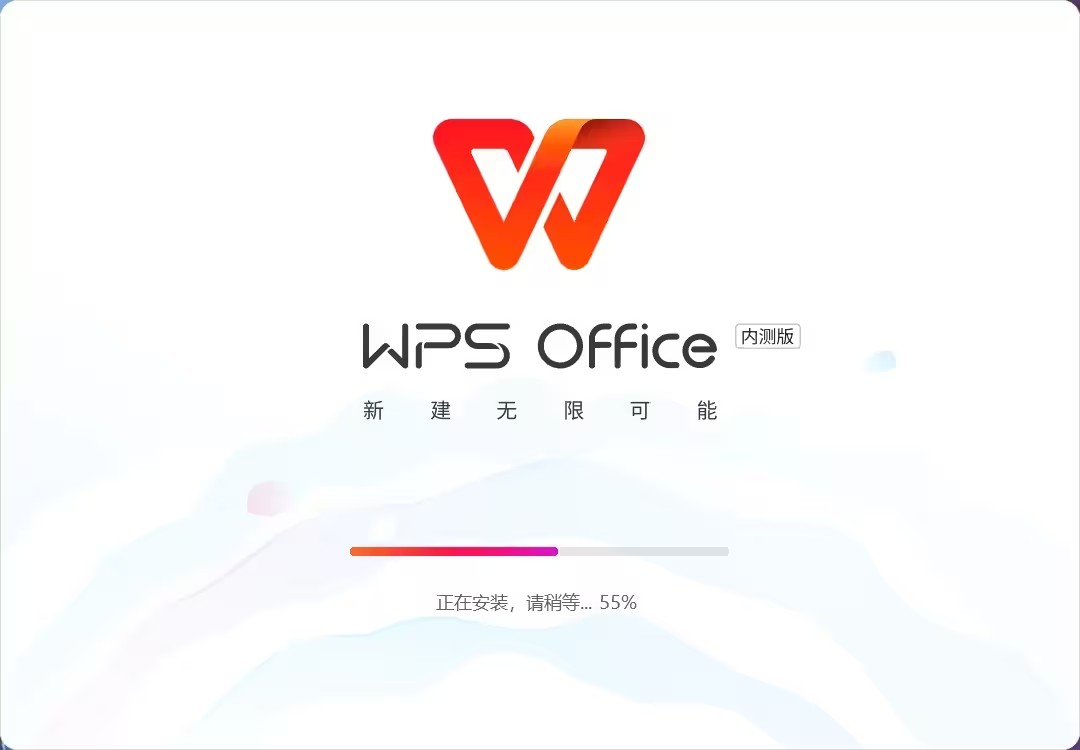
安装完成后进入软件,第一感受就是明显变得更加人性化了,「新建」「打开」等功能按钮因为设计风格和大小尺寸的变化,显得更加显眼。
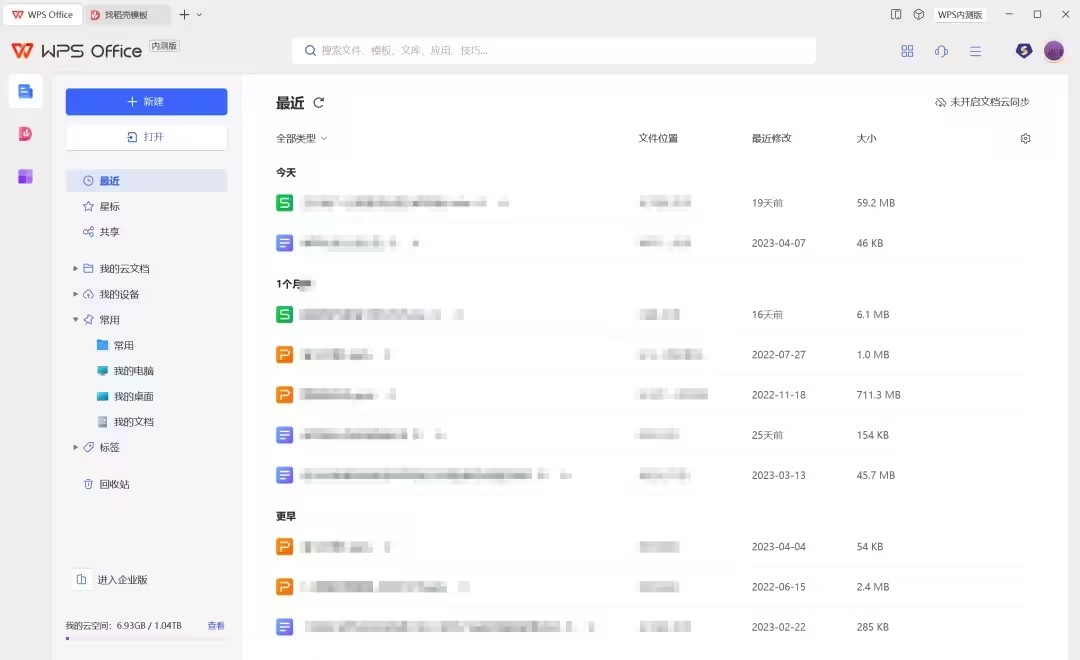
这里给大家找一个旧版界面截图做个对比。是不是感觉新版看起来条理更加清晰呢?
其实不光是视觉上更加有条理,实际操作起来,新建文档的过程也变得更加简单。
过去我们需要先点顶部或者左侧的加号(新建),选择你要新建的是哪一类文档(文字/演示/表格),然后才能真正的去新建文档。
而现在只需要单击顶部的加号,展开下拉菜单,选择文档类型就能直接进入编辑界面了,而且速度是旧版完全没法相提并论的。
新版的 WPS 界面默认采用了功能区居中排列,一上来还有些不习惯。特别如果你使用的是宽屏显示器,两侧的空余会比较多。
从某个角度来讲,这种布局方式可以在一定程度上减少我们在操作的过程中光标移动的距离。但如果觉得不是很习惯的话,也可以在右侧进行切换,取消第三项的 √,即可改回以前的左对齐。
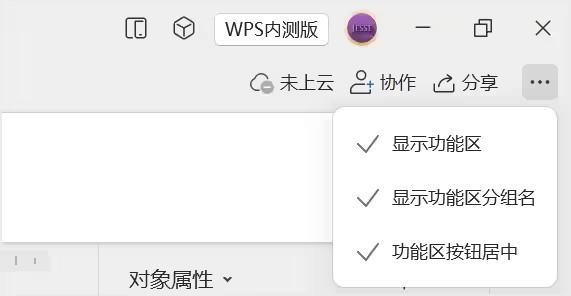
也就是这个样子。
大家觉得哪种方式好呢?可以在留言区评论一下。
另外在刚才的下拉菜单里,中间一个设置「显示功能区分组名」是新增的。勾选上之后,功能区的分组名称可以像微软 Office 那样直接展现出来。

这虽然看起来是个不太大的改动,但对于搞教学来说还是很有必要的。老师们做培训的时候,就可以更加清楚地告诉学员们,要使用的功能在哪个功能组,学员们也能更快找到要使用的按钮。
这种易用性的改进还体现在一些互动组件的风格调整上,比如可点击的复选框,选中状态改为了「蓝圈、蓝点」和「蓝底、白勾」,选项是否被勾选可谓是一目了然。
又比如右下角开始幻灯片放映的按钮,现在是「红底、白三角」,在一整排的按钮中非常醒目,对于那些习惯于用鼠标来开启幻灯片放映的新手来说相当友好。
可以看得出来,新版 WPS 在这方面是的的确确有在下功夫,让更多纯路人、纯小白能「无痛上手」,这种诉求连我这样的老鸟都感受到了。
功能优化改进
大概是两年前,因为当时有计划把《和秋叶一起学PPT》这本书改造出一本 WPS 版的,我开始和 WPS 演示打起了交道,那些书里面写过的操作,介绍过的案例,我都一一拿到 WPS 演示这边来实践,看看操作有哪些不同,有没有效果差距非常大的功能。
在这个过程中,我记录了大量 WPS 演示(和 PowerPoint 相比)存在的不足和问题。这篇记录文档,我把它戏称为「WPS 黑料」









































 浙公网安备 33038202002266号
浙公网安备 33038202002266号